Matin D'Hiver

Tutorial original aquí
Gracias Titoune por dejarme traducir tus tutoriales
Merci Titoune de m'avoir autorisé à traduire tes tutoriels
Tanto el tutorial como su traducción se registran regularmente en twi
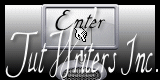
http://www.tutorial-writers-inc.com/
Para su realización nos hará falta:
Material
Filtros
Graphics plus / Cut Glass
Puedes encontrar estos filtros aqui
Abrir los tubes, y elementos en el Psp. Duplicarlos (Shift+D) y cerrar los originales
Imagen paisaje usado : "Vector_winter_illustration_ViewIllustrator_1005"Aqui
Los elementos de Scrap usados son una creación "Mysterfeerie Creation"
Scrap completo "kit mild winter" Aqui
*** Nota ***
Este tutorial ha sido realizado en el sistema operativo Windows 7 (Seven)
La mayor parte de los filtros usados están importados en los Filtros Unlimited 2.
Si trabajas este tutorial con los filtros no importados, es posible que los efectos queden muy diferentes
El tutorial ha sido creado con la versión X5 del Psp. Si usas versiones anteriores (a la X)
puede ser que el resultado difiera
Si quieres puedes ayudarte de la regla para situarte en la realización del tutorial
Marcador (Arrastra con el raton)

1. Abrir una nueva imagen transparente de 750 x 600 pixeles
Selecciones_ Seleccionar todo
2. Activar el elemento MC_SYHO_CountryChristmas_P06
Edición_ Copiar
Edición_ Pegar en la selección
Selecciones_ Anular selección
3. Activar el elemento 1
Edición_ Copiar
Edición_ Pegar como nueva capa
Imagen_ Rotación_ Rotación libre_ 90º a la izquierda
Todas las capas sin seleccionar
4. Efectos_ Efectos de reflexión_ Espejo Giratorio
Reflejar_ Seleccionado
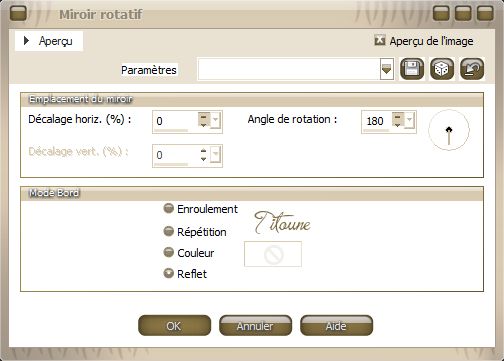
5. Efectos_ Efectos Geométricos_ Esfera
Intensidad_ 85
Elipse_ Seleccionado
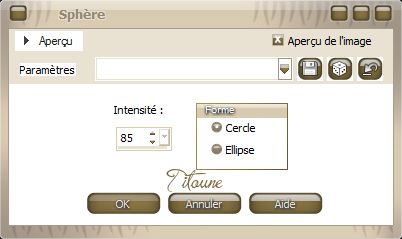
No lo muevas
6. Activar la varita mágica_ Clic en el centro del marco
Selecciones_ Modificar_ Expandir_ 3 pixeles
7. Capas_ Nueva capa de trama
Capas_ Organizar_ Enviar abajo
Activar la imagen Vector_winter_illustration_ViewIllustrator_1005
O una de vuestro gusto
Edición_ Copiar
Edición_ Pegar en la selección
Selecciones_ Anular selección
8. Situaros sobre la capa del marco
Efectos_ Efectos 3D_ Sombra en el color #554e3d
3, 3, 30, 3
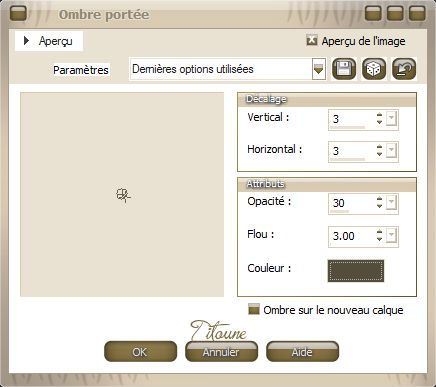
Repetir con los valores en negativo H & V -3
9. Activar el elemento 17 (Nubes)
Edición_ Copiar
Edición_ Pegar como nueva capa
Colocar en la parte superior del paisaje
Efectos_ Efectos 3D_ Sombra en el color #554e3d
3, 3, 30, 3
10. Activar el elemento 33
Edición_ Copiar
Edición_ Pegar como nueva capa
Colocar en la parte inferior
Ver modelo final
Efectos_ Efectos 3D_ Sombra en el color #554e3d
3, 3, 30, 3
11. Situaros sobre la capa superior en la pila de capas
Activar el elemento 5
Edición_ Copiar
Edición_ Pegar como nueva capa
Colocar en la parte inferior del marco
Ver modelo final
Efectos_ Efectos 3D_ Sombra
Mismos valores que la vez anterior
12. Activar el elemento 42
Edición_ Copiar
Edición_ Pegar como nueva capa
Colocar en la parte inferior
Ver modelo final
Efectos_ Efectos 3D_ Sombra
Mismos valores que la vez anterior
13. Activar el elemento 25
Edición_ Copiar
Edición_ Pegar como nueva capa
Colocar en la parte inferior
Ver modelo final
Efectos_ Efectos 3D_ Sombra
Mismos valores que la vez anterior
14. Activar el elemento 9
Edición_ Copiar
Edición_ Pegar como nueva capa
Colocar en la parte inferior izquierda
Ver modelo final
Efectos_ Efectos 3D_ Sombra
Mismos valores que la vez anterior
15. Activar el elemento 20
Edición_ Copiar
Edición_ Pegar como nueva capa
Colocar en la parte inferior izquierda
Ver modelo final
Efectos_ Efectos 3D_ Sombra
Mismos valores que la vez anterior
16. Activar el elemento 7
Edición_ Copiar
Edición_ Pegar como nueva capa
Colocar en la parte inferior izquierda
Ver modelo final
Efectos_ Efectos 3D_ Sombra
Mismos valores que la vez anterior
17. Activar el elemento 19
Edición_ Copiar
Edición_ Pegar como nueva capa
Colocar en la parte inferior izquierda
Ver modelo final
Efectos_ Efectos 3D_ Sombra
Mismos valores que la vez anterior
18. Activar el elemento 3
Edición_ Copiar
Edición_ Pegar como nueva capa
Colocar en la parte inferior izquierda
Ver modelo final
Efectos_ Efectos 3D_ Sombra
Mismos valores que la vez anterior
19. Activar el elemento 23
Edición_ Copiar
Edición_ Pegar como nueva capa
Colocar en la parte superior izquierda
Ver modelo final
Efectos_ Efectos 3D_ Sombra
Mismos valores que la vez anterior
20. Activar el elemento 34
Edición_ Copiar
Edición_ Pegar como nueva capa
Colocar en la parte superior del marco
Ver modelo final
Efectos_ Efectos 3D_ Sombra
Mismos valores que la vez anterior
21. Activar el elemento wordart
Edición_ Copiar
Edición_ Pegar como nueva capa
Colocar como en el modelo
Ver modelo final
No lleva sombra
22. Activar el elemento 36
Edición_ Copiar
Edición_ Pegar como nueva capa
Colocar en la parte superior derecha
Ver modelo final
Efectos_ Efectos 3D_ Sombra
Mismos valores que la vez anterior
23. Activar el elemento 37
Edición_ Copiar
Edición_ Pegar como nueva capa
Colocar en la parte derecha del paisaje
Ver modelo final
Efectos_ Efectos 3D_ Sombra
Mismos valores que la vez anterior
24. Activar el elemento 13
Edición_ Copiar
Edición_ Pegar como nueva capa
Colocar en la parte inferior derecha
Ver modelo final
Efectos_ Efectos 3D_ Sombra
Mismos valores que la vez anterior
25. Activar el elemento 18
Edición_ Copiar
Edición_ Pegar como nueva capa
Colocar en la parte inferior derecha
Ver modelo final
Efectos_ Efectos 3D_ Sombra
Mismos valores que la vez anterior
26. Activar el elemento 6
O uno de vuestro gusto
Edición_ Copiar
Edición_ Pegar como nueva capa
Colocar en la parte inferior derecha
Ver modelo final
Efectos_ Efectos 3D_ Sombra
Mismos valores que la vez anterior
27. Situaros sobre la capa superior en la pila de capas
Capas_ Nueva capa de trama
Selecciones_ Seleccionar todo
Activar el elemento 8
Edición_ Copiar
Edición_ Pegar en la selección
Selecciones_ Modificar_ Contraer_ 3 pixeles
Clic Delete en vuesto teclado
Selecciones_ Anular selección
Efectos_ Complementos_ Graphics plus / Cut Glass
Valores por defecto
Capas_ Duplicar
Situaros sobre la capa original
28. Imagen_ Cambiar de tamaño_ Redimensionar al 99%
Todas las capas sin seleccionar
29. Efectos / Efectos de distorsion / Ondas
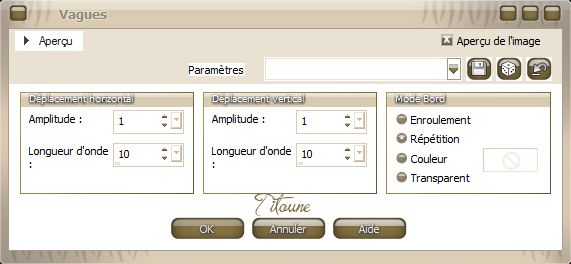
30. Efectos / Efectos de reflexión/ Espejo Giratorio
Mismos valores que la vez anterior
Fusionar las 2 capas juntas
Efectos_ Efectos 3D_ Sombra
Mismos valores que la vez anterior
Firmar vuestro trabajo en nueva capa
Capas_ Fusionar visibles
Guardar en formato Jpg optimizado
Hemos terminado nuestro trabajo
Espero que hayas disfrutado haciéndolo tanto como Titoune creándolo
Si tienes algún problema contacta con Titoune o en el correo de la web
El grupo PSP de Titoune
La Danse des Pinceaux
Titoune
Creado el 13 de Diciembre de 2015

